2022 年 5 款最佳笔记应用
已发表: 2022-12-15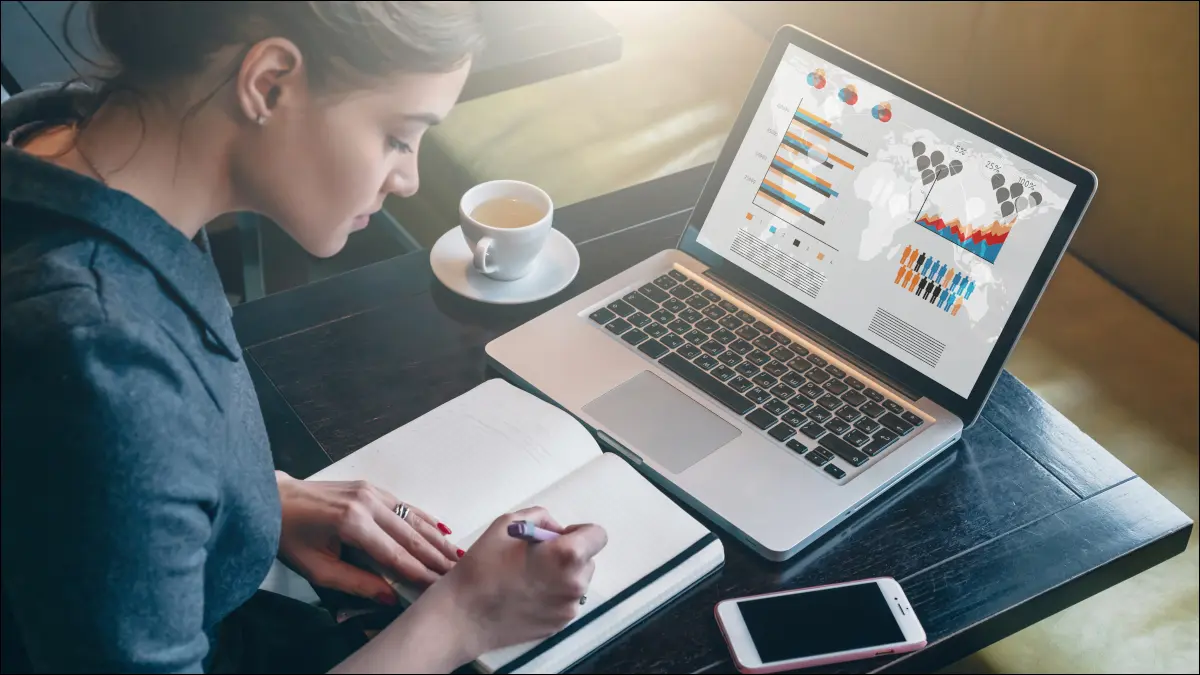
没有什么比草草记下一张纸条然后把它留在后面或丢在一叠纸里更糟糕的了。 使用笔记软件,您可以随时随地做笔记或从任何计算机访问它们。 通过这些最佳笔记应用程序找到最适合您的应用程序。
此笔记应用程序列表没有特别的顺序,因为每个平台或偏好都有一个。 您会在每个应用程序中找到所需的基本功能,因此,我们将指出将应用程序列入我们列表的显着功能。
对于 Apple 设备用户:Apple Notes
对于 Microsoft 和 Windows 用户:OneNote
对于 Google App 用户:Google Keep
对于功能怪胎:Evernote
对于极简主义者:Simplenote
对于 Apple 设备用户:Apple Notes
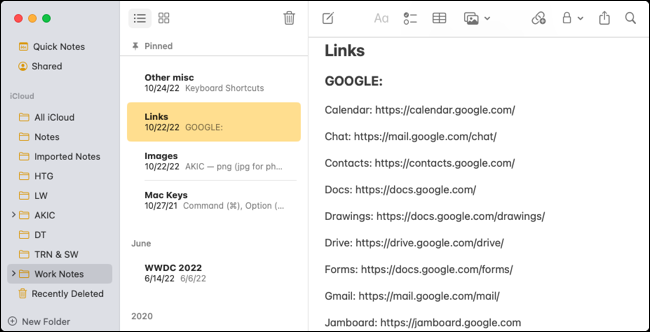
对于预装在 iPhone、iPad 和 Mac 上的免费笔记应用程序,Apple Notes 是最佳选择。 您可以跨设备同步您的笔记,让您始终保持最新状态。
相关:如何(以及为什么)切换到 Apple Notes
文件夹:为连接到 Notes(如 iCloud、Gmail 或 Exchange)的每个互联网帐户创建文件夹和子文件夹。 这使您可以按帐户轻松组织所有笔记,用于业务或个人项目。
受密码保护的笔记:为了增加安全性,您可以锁定某些笔记并对其进行密码保护。 然后,您可以防止笔记被窥探,并且只能使用您的笔记密码、设备密码或 Touch ID 打开它。
扫描并插入文档:对于与文档或图像有关的笔记,您可以将项目直接插入到笔记中。 从您的 iPhone 或 iPad 扫描文档、拍摄照片或绘制草图,以将其包含在您的笔记中。
其他功能包括固定和共享笔记、有用的搜索、项目符号、编号和清单、按日期分组、导入和导出选项以及快速笔记。
虽然您找不到适用于 Android、Windows 或 Linux 的 Apple Notes,但如果您有 Apple ID,则可以通过访问 iCloud.com 上的 Notes 使用该应用程序。
对于 Microsoft 和 Windows 用户:OneNote
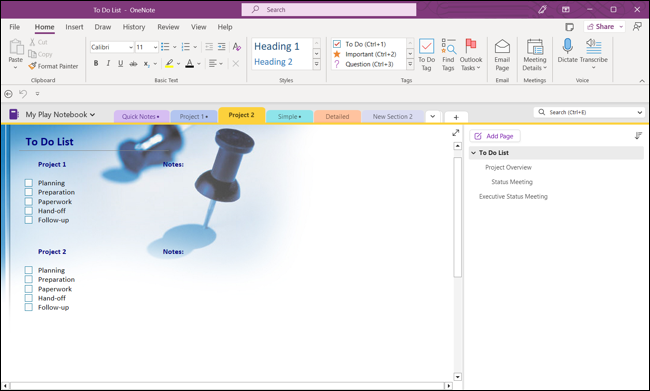
如果您正在寻找适用于 Windows 的笔记应用程序,那么 Microsoft OneNote 是一个不错的选择。 尽管不限于 Windows,OneNote 为您提供易于使用的界面和强大的功能。
相关: Windows 10 中的 OneNote 初学者指南
笔记本:Microsoft OneNote 的优点在于您可以使用笔记本来整理笔记。 这使您可以通过在笔记本之间切换的简单方式将应用程序用于商务、学校或家庭笔记。
页面模板:要快速开始新笔记,您可以使用预制页面模板。 除了空白装饰选项之外,您还会找到用于课堂讲座、会议记录和待办事项列表的 OneNote 模板。 只需选择一个模板,根据自己的喜好对其进行自定义,然后就可以开始做笔记了。
转录和听写:如果您录制演讲、会议或讲座,您可以上传录音,然后在 OneNote 中转录它们。 此外,您可以直接在应用程序中听写和转录,以保留您自己的音频笔记。
其他功能包括可自定义的标签、视频录制、绘图工具、翻译、密码保护以及与 Outlook 任务的集成。
Microsoft OneNote 随 Windows 10 和 11 一起提供,包含在 Microsoft Office 套件中,在 Microsoft Store 中,也可用于 Mac、Android、iPhone 和 iPad 等平台。
对于 Google App 用户:Google Keep
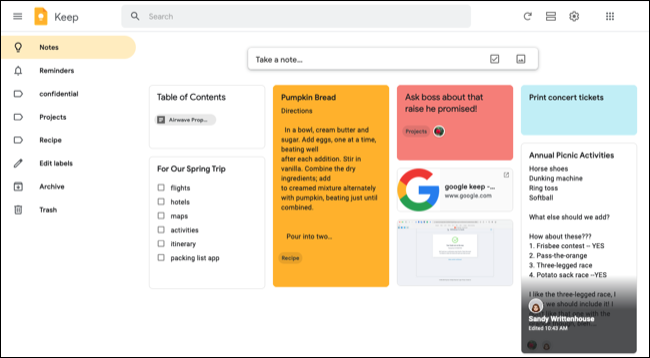

Google Keep 是一款方便的笔记工具,适用于使用 Google 其他生产力应用程序的用户。 它可以从网络上这些应用程序的侧面板访问,让您可以在需要时快速访问您的笔记。
相关:如何使用 Google Keep 轻松记笔记
时间和地点提醒:从今天晚些时候、明天或回家等快速提醒中进行选择。 或者,选择一个特定的日期和时间或工作或学校等地点。 当日期和时间到达或到达目的地时,您会看到提醒弹出。
转换为 Google 文档:也许您有一个注释,其中包含项目任务、报告联系人或活动行程。 只需点击几下,您就可以将笔记复制到 Google 文档。 然后,直接从 Keep 前往您的 Google 文档。
协作者:要与他人一起处理 Google Keep 笔记,请添加协作者。 然后,您可以查看协作者编辑笔记的日期和时间,并立即查看更改。
其他功能包括用于查看所有笔记提醒的专用位置、可自定义的标签、笔记背景颜色和图像、复选框以及图像上传功能。
您可以在其网站上使用 Google Keep,也可以在文档、表格和日历等应用程序的侧面板中使用它,也可以在 Android、iPhone 或 iPad 上下载它。 另外,请查看适用于 Chrome 的 Google Keep 扩展程序。
对于功能怪胎:Evernote
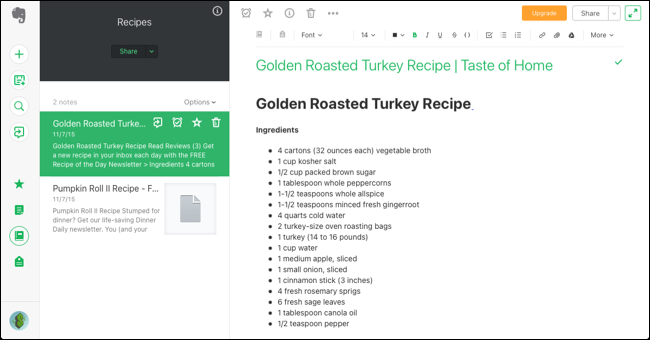
多年来,Evernote 一直位居许多笔记记录者列表的首位。 公司不断添加新功能并增强现有功能,使 Evernote 成为可靠、功能齐全且可靠的笔记软件。
相关:如何从 Evernote 迁移到 OneNote
会议记录模板:要快速轻松地捕获会议记录,请使用 Evernote 模板。 您可以从空白模板开始或连接到 Google 日历以自动添加活动详细信息。
快捷方式:与您在应用程序中看到的收藏夹功能类似,Evernote 为您提供了快捷方式。 在您经常需要的笔记上标记星标,然后从“快捷方式”面板快速访问它们。
工作聊天:如果你在笔记上进行协作,你可以直接在 Evernote 中进行工作聊天。 共享任何笔记或笔记本,打开聊天面板,无需离开 Evernote 即可讨论您需要的内容。
其他功能包括日期和时间提醒、多个笔记本、通过多种方法共享、从 Google Drive 插入项目、创建和添加标签等等。
在其网站、Windows、Mac、Android、iPhone 和 iPad 上以及浏览器扩展和应用程序集成中使用 Evernote。 Evernote 最多可免费用于两台设备,并为更多设备和功能提供付费计划。
对于极简主义者:Simplenote
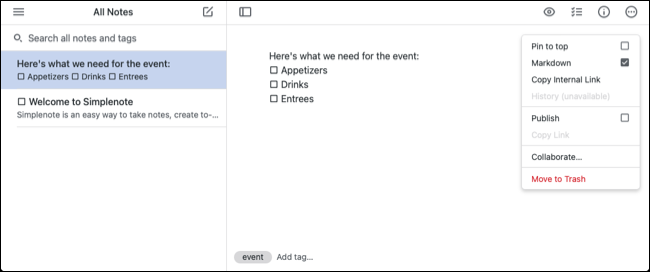
如果花里胡哨的功能不是您在笔记应用程序中所需要的,Simplenote 可能正是您的理想选择。 对于完全简约的笔记记录者,您只需键入即可。
相关:什么是 Markdown,你如何使用它?
Markdown 支持:如果您习惯于使用 Markdown 书写,Simplenote 可让您使用它捕捉和预览笔记。 只需为笔记启用 Markdown 选项,使用标题、粗体、斜体或列表键入它,然后在完成后预览笔记。
清单:对于项目任务、要购买的物品或要邀请的联系人,请使用 Simplenote 中的清单选项。 键入每个列表项,在每个项之后按 Enter 或 Return,您将得到一个漂亮而整洁的清单。
导入和导出:无论您是从另一个笔记应用程序切换还是想要保存笔记备份,您都可以在 Simplenote 中使用导入和导出选项。
其他功能包括与其他 Simplenote 用户共享、可自定义的行长度显示、视图、排序和主题、创建和添加标签以及有用的搜索功能。
Simplenote 在 Android、iPhone 和 iPad、Windows、Mac 和 Linux 以及网络上免费提供。
有了这些出色的笔记应用程序,希望列表中至少有一款非常适合您。 如需更多生产力工具,请查看我们精选的最佳待办事项列表应用程序。
